1.1. 实验内容
1. 利用图形用户界面创建,备份,删除和还原数据库和数据表 (30 分,每小题 5 分)
数据库和表的要求
(1) 依据课本 P127(第四版教材,下同)的第三题,创建一个名为 SPJ 的数据
库,初始大小为 10MB,最大为 50MB,数据库自动增长,增长方式是按 5%
比例增长;日志文件初始为 2MB,最大可增长到 5MB,按 1MB 增长。数据库
的逻辑文件名和物理文件名均采用默认值。
(2) 数据库 SPJ 包含供应商表,零件表,工程项目表,供应情况表。具体每张表
的定义以及数据参看课本 P74 页的第五题。
完成以下具体操作:
(1) 创建的 SPJ 数据库。
(2) 在 SPJ 数据库中分别创建上述的四张表(只输入一部分数据示意即可)。
(3) 备份 SPJ 数据库。
(4) 删除已经创建的工程项目表(J 表)。
2. 利用 SQL 语言创建和删除数据库和数据表 (30 分,每小题 5 分)
数据库和表的要求
(1) 创建用于学生信息的数据库,数据库名为 Student, 初始大小为 20MB,最
大为 100MB,数据库自动增长,增长方式是按 10M 兆字节增长;日志文件初
始为 2MB,最大可增长到 5MB,按 1MB 增长。数据库的逻辑文件名和物理文
件名,日志文件名请自定义。
数据库 Student 包含学生信息,课程信息和学生选课的信息。包含下列 3 个表:S:学生基
本信息表;C:课程基本信息表;SC:学生选课信息表
3. 利用图形用户界面对上题中创建的 Student 库的 S 表中,增加以下的约束和索引。
(25 分,每小题 5 分)
(1) 将学号(sno)设置为主键,主键名为 pk_sno。
(2) 为性别(ssex)添加默认约束(默认值),其值为“男”。
(3) 为姓名(sname)添加唯一约束(唯一键),约束名为 uk_sname。
(4) 为出生日期(sbirth)添加 CHECK 约束,约束名为 ck_sbirth,其检查条件为:
出生日期大于 1986 年 1 月 1 日。
(5) 为 sbirth 创建一个降序排列的 UNIQUE 索引,索引名为 IX_Sbirth。
4. 用 SQL 语言为 Student 数据库中的 SC 表添加外键约束,要求如下:将 sno,cno 设
置为外键,其引用表为分别是 S 表和 C 表,外键名称分别为 fk_sno,fk_cno。
5. 利用图形用户界面根据上面的外键定义画出由 S,C,SC 表构成的数据库关系图。
6. 用 SQL 语言删除 S 表中所创建的约束或者索引(第 3 小题中的(1)-(5))。
1:(1)具体步骤:右键“数据库”->“新建数据库”
运行结果:
�
(2)具体步骤:“SPJ”->右键“表”->“新建表”->右键表名->“编辑前 200 行”
运行结果:
(3)具体步骤:右键“SPJ”->“任务”->“备份”
运行结果:
(4)具体步骤:“SPJ”->右键“dbo.J”->“删除”
运行结果:
�
2.(1)具体步骤:点击新建查询->输入 SQL 语句->执行
运行结果:
具体步骤:点击新建查询->输入 SQL 语句->执行
运行结果:
3:(1)具体步骤:右键 dbo.S->设计->右键列名->设为主键
运行结果:
(2)具体步骤:列属性栏中有一个“默认值和绑定”后边填写“’男’”即可
运行结果:
(3)具体步骤:右键列名->键/索引
运行结果:
�
(4)具体步骤:右键列名->CHECK 约束->表达式 getdate()>1986/1/1
运行结果:
(5)具体步骤:右键列名->键/索引
运行结果:
4:具体步骤:点击新建查询->输入 SQL 语句->执行
运行结果:
5:具体步骤:右键 Student->属性->文件->“所有者”栏填写 sa->右键数据库关系图->
新建数据库关系图
运行结果:
�
6:(1)删除主键
(2)删除默认约束,先用 S_HELP 找到默认约束的名称,默认约束名称为下图中的
DF_S_ssex。然后删除该默认约束
(3)
(4)
(5)
�
1.2. 实验体会
由于这是第一次使用 SQL SERVER 软件,所有的功能作用需要自己去探索学习,因此在这
个过程中遇到许多问题,一部分通过自己查阅资料或上网查询解决,一部分这是向已经搞定
的同学请教,总的来说这一次实验收获颇多。
批阅者:
批阅日期:
实验成绩:
批注:
�
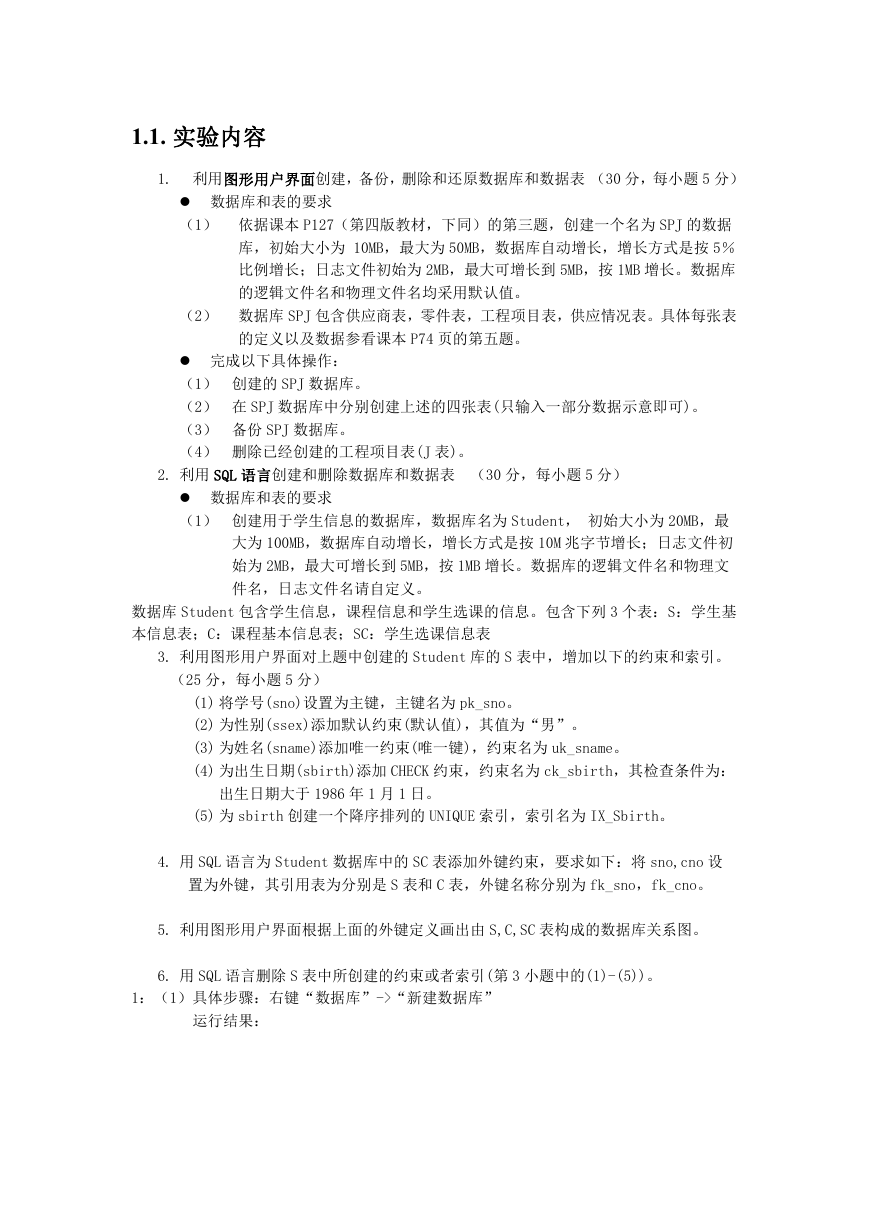
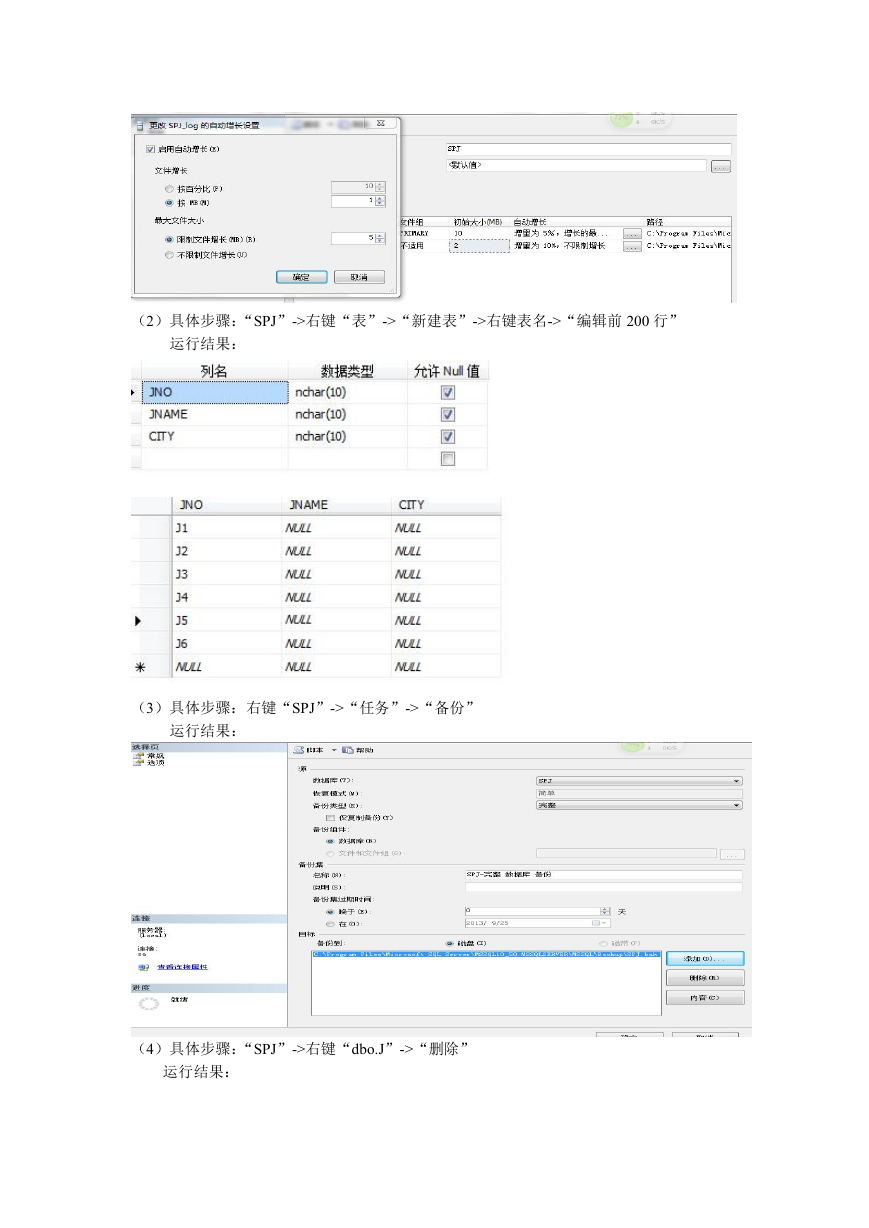
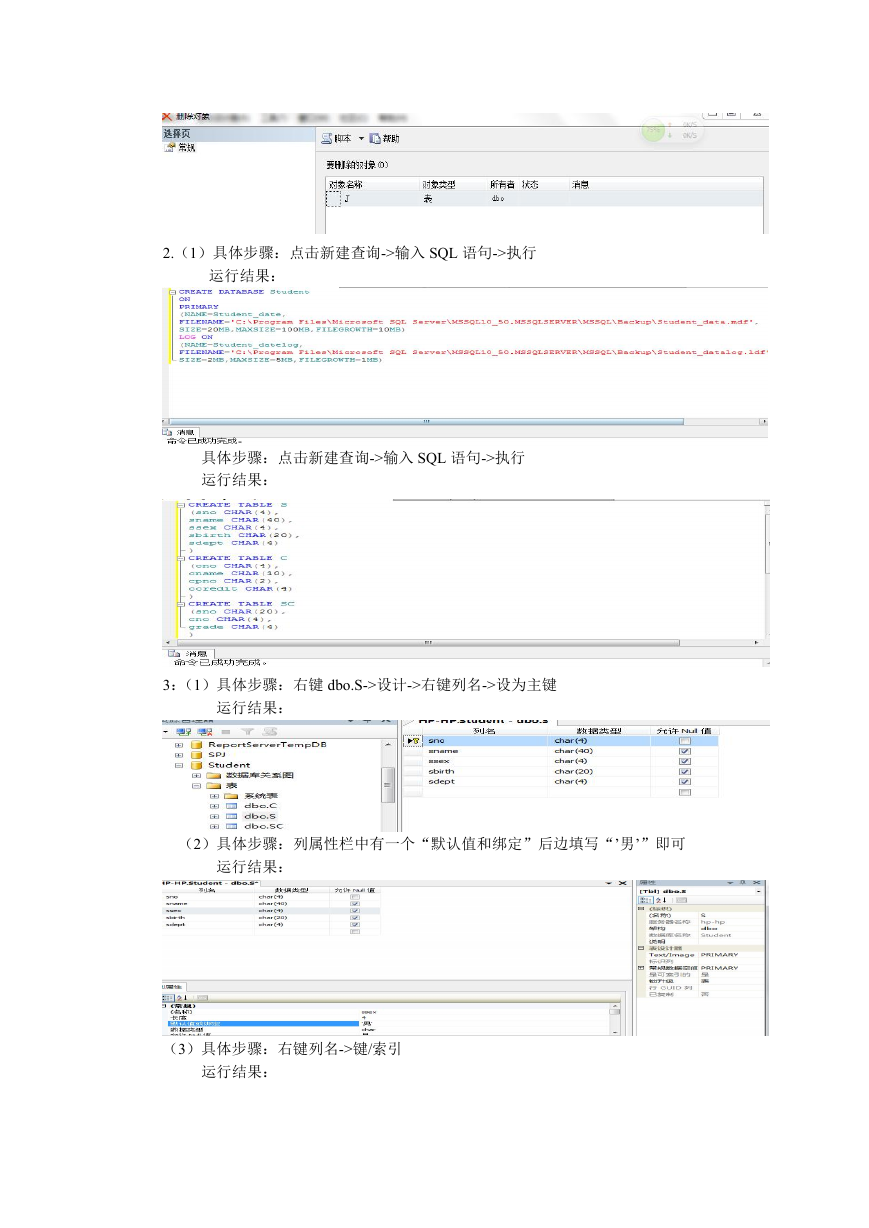
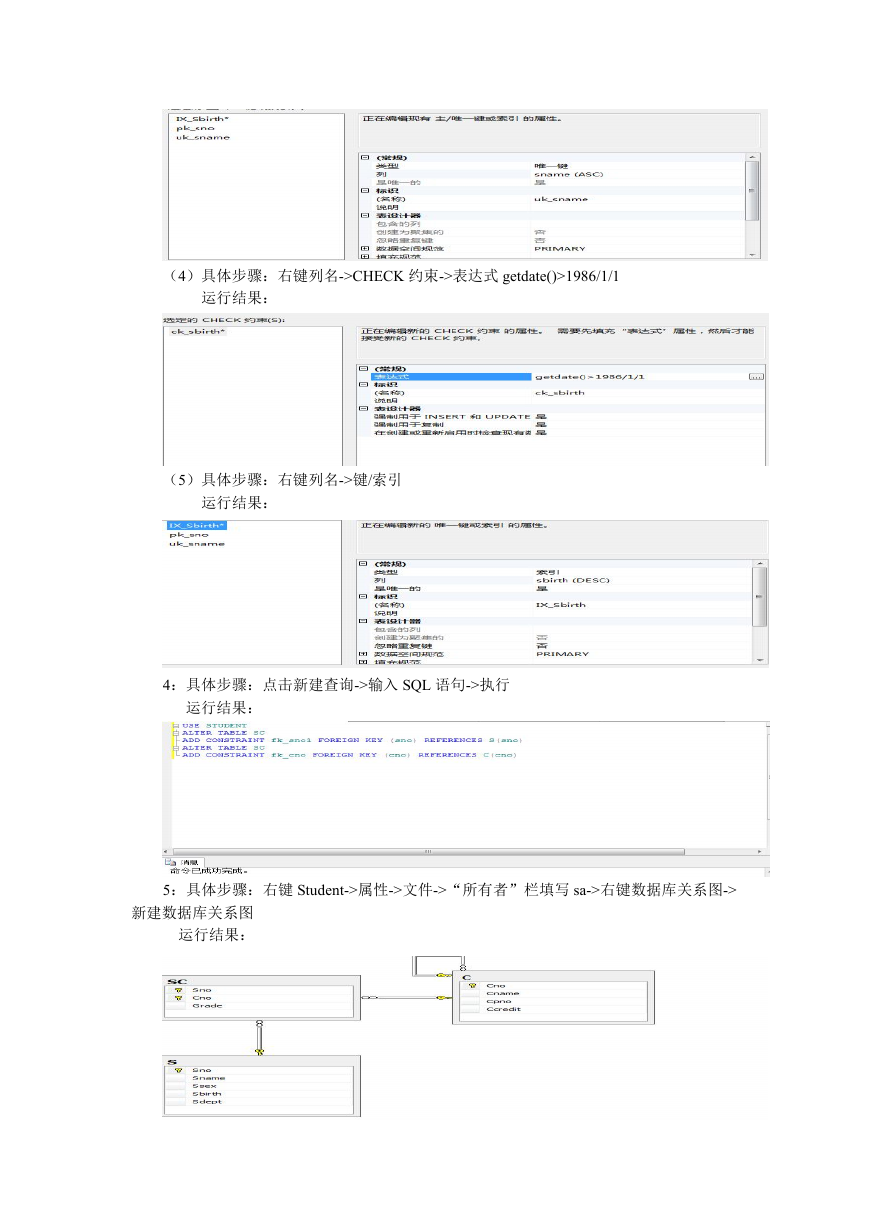
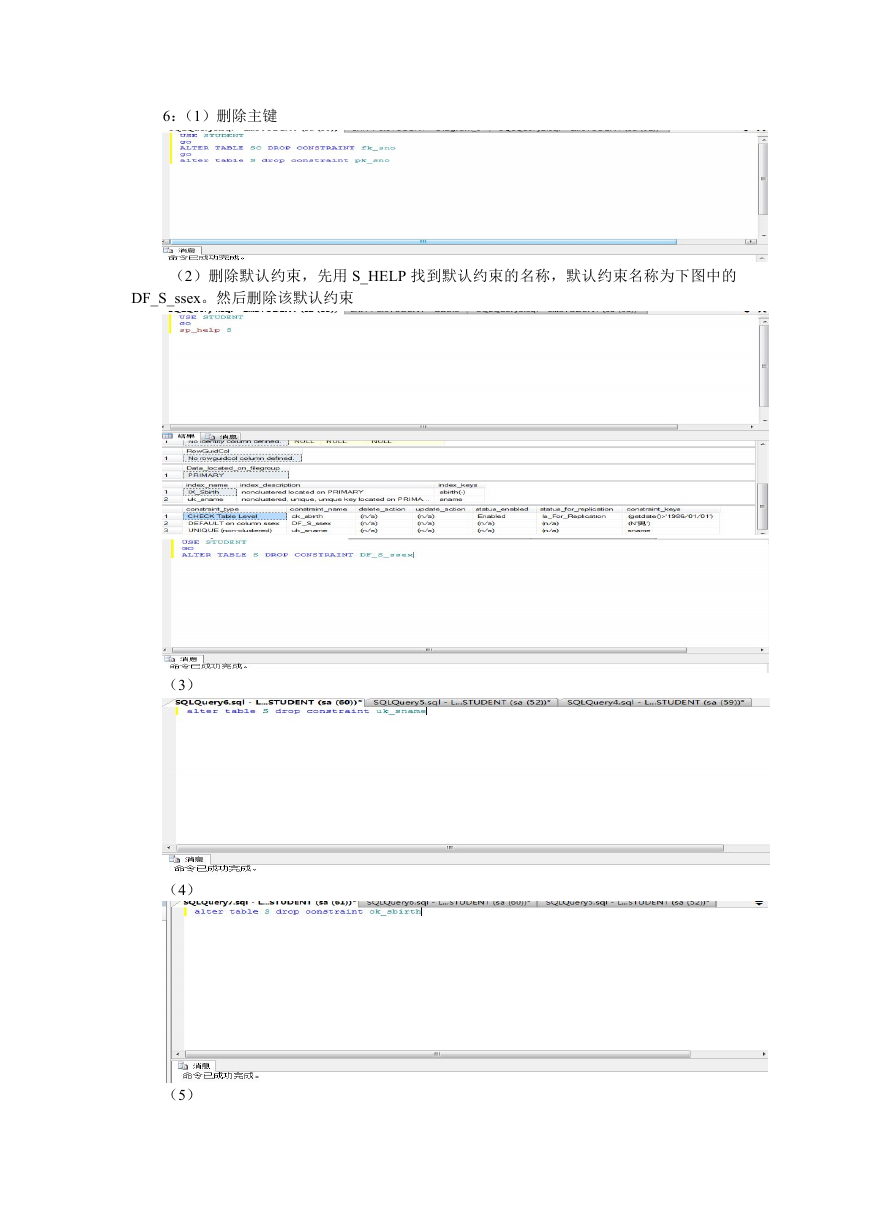
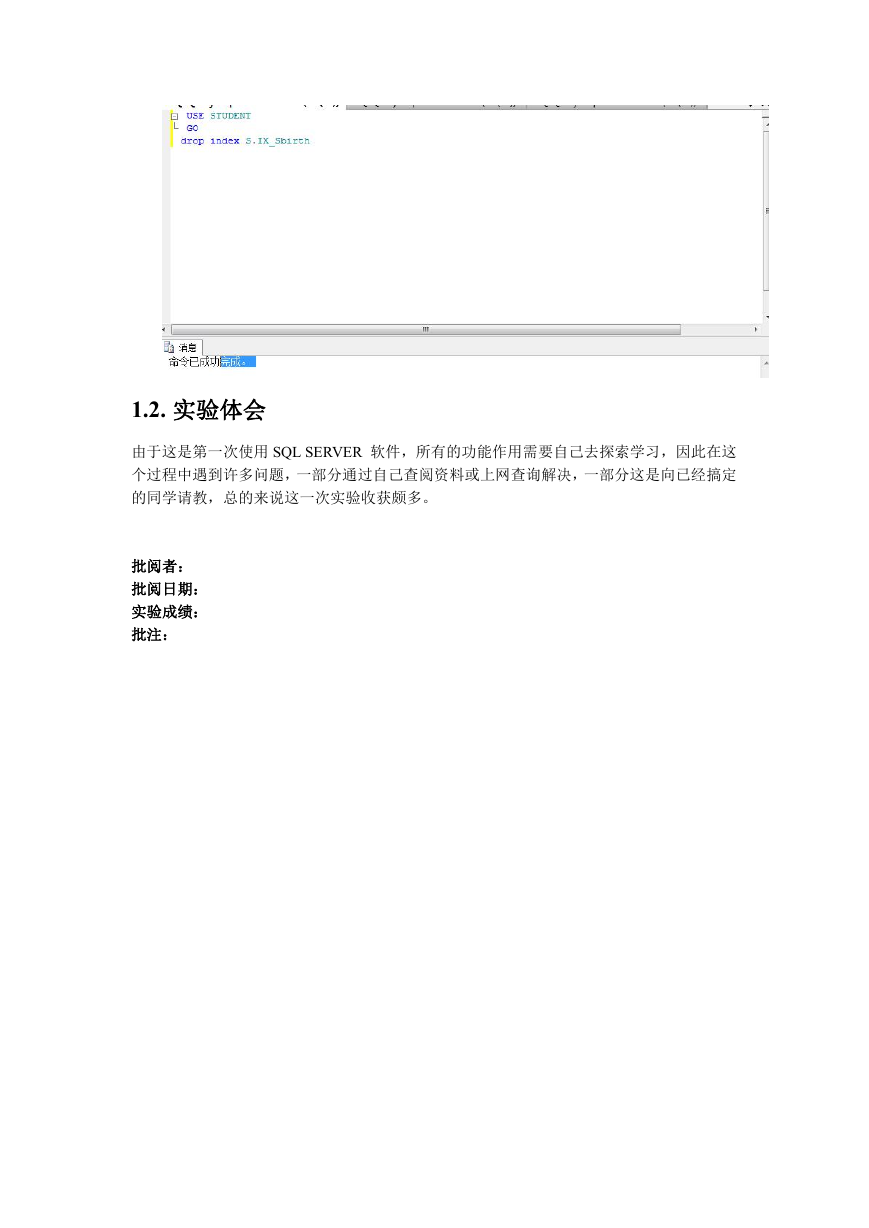
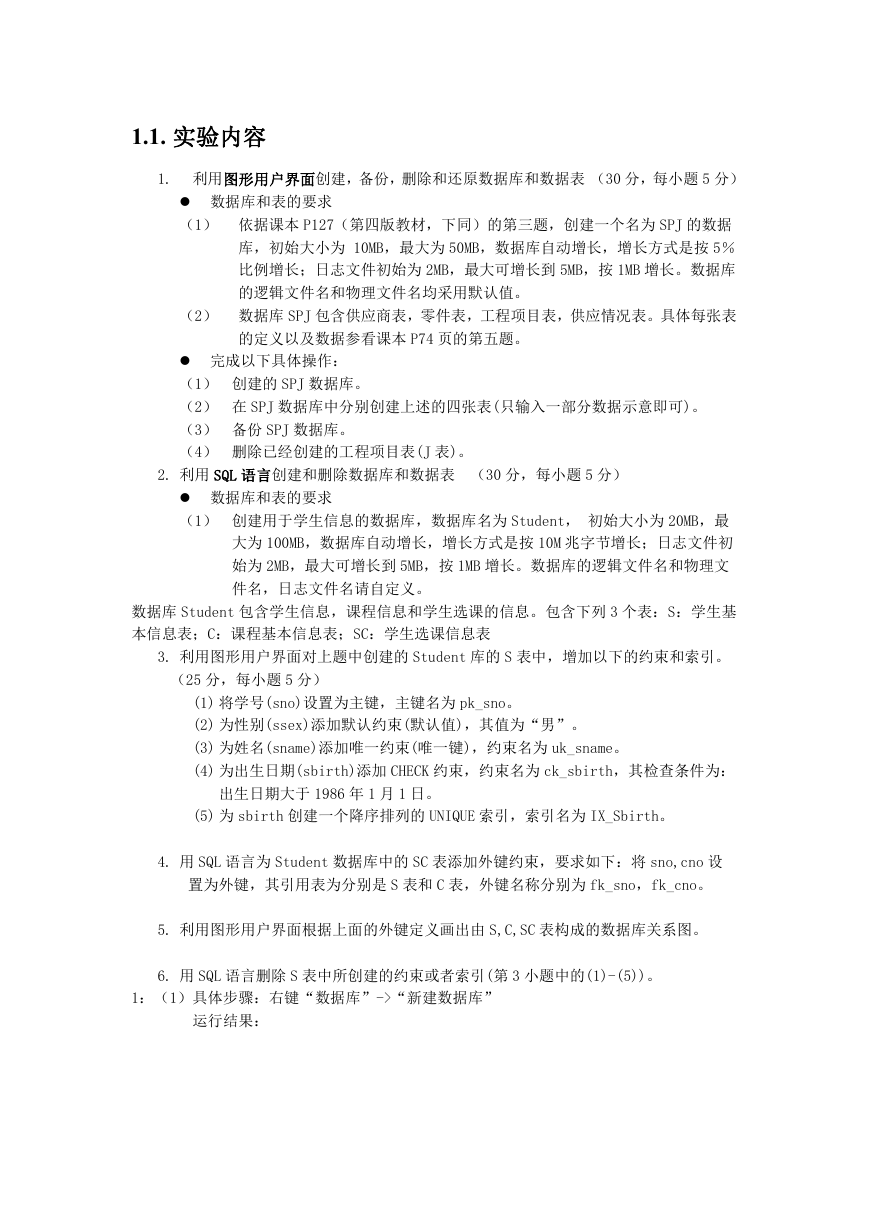
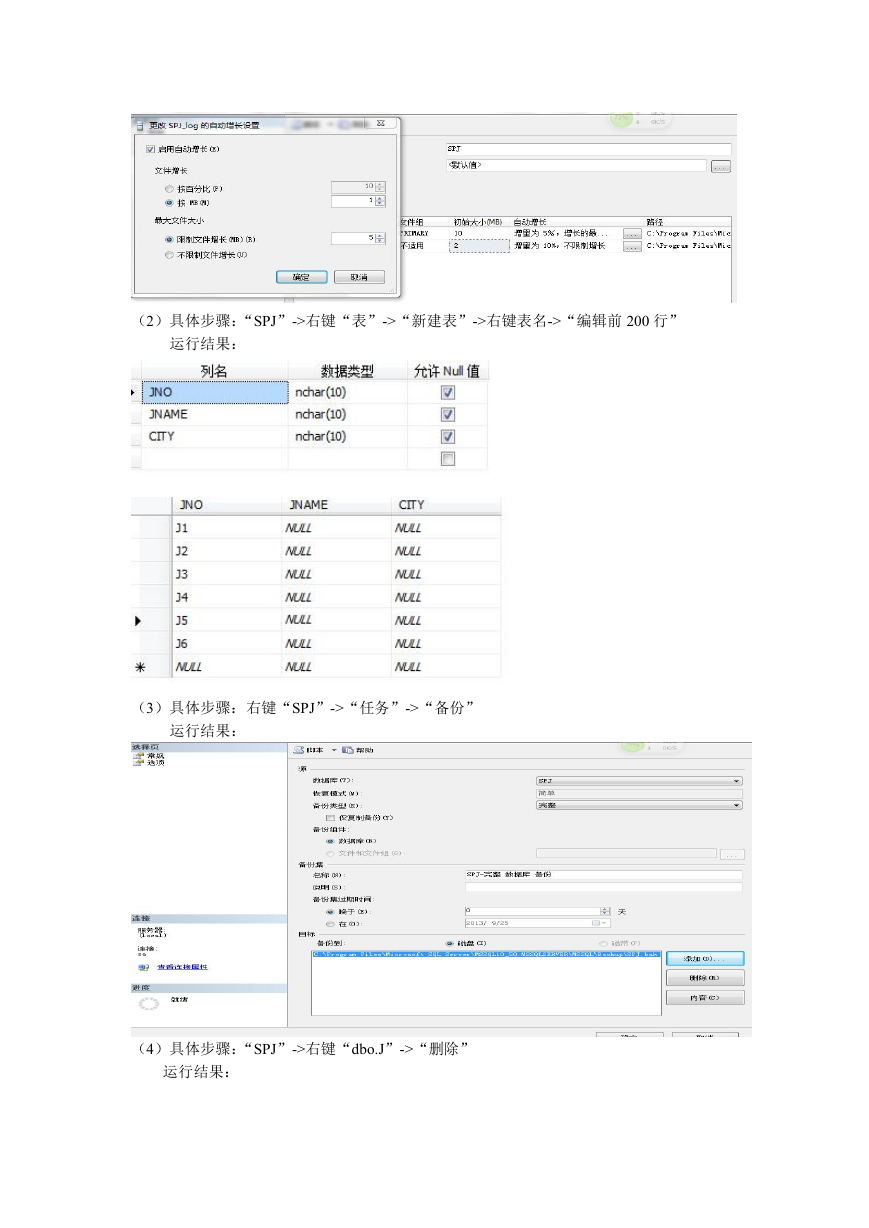
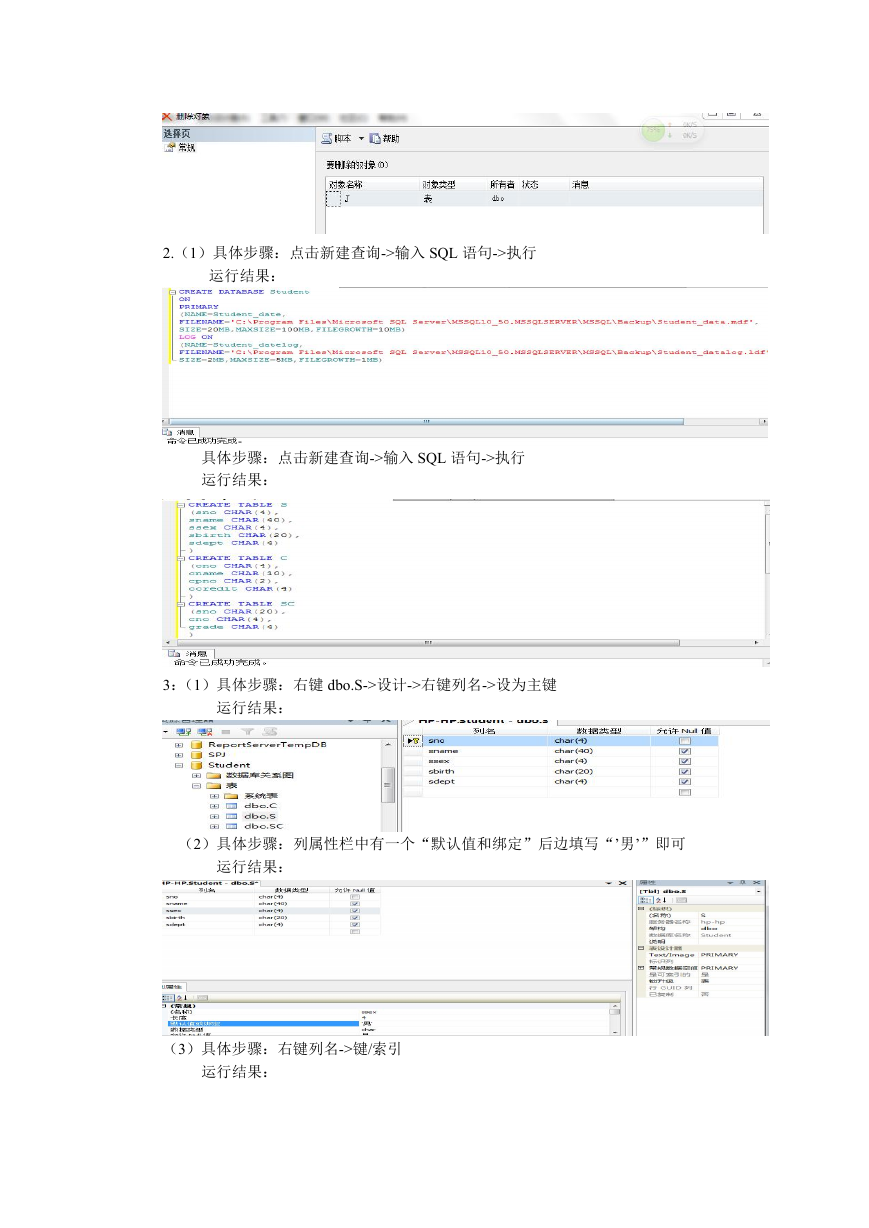
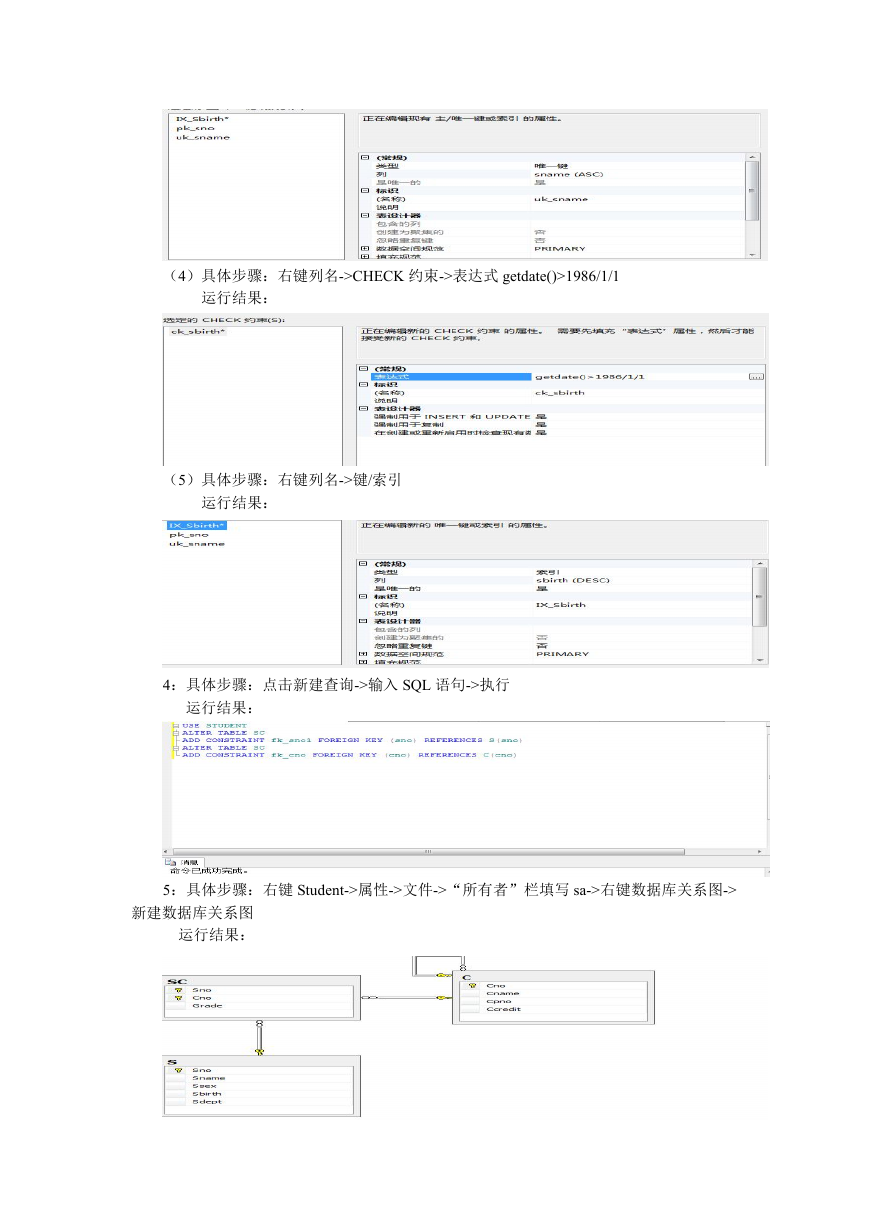
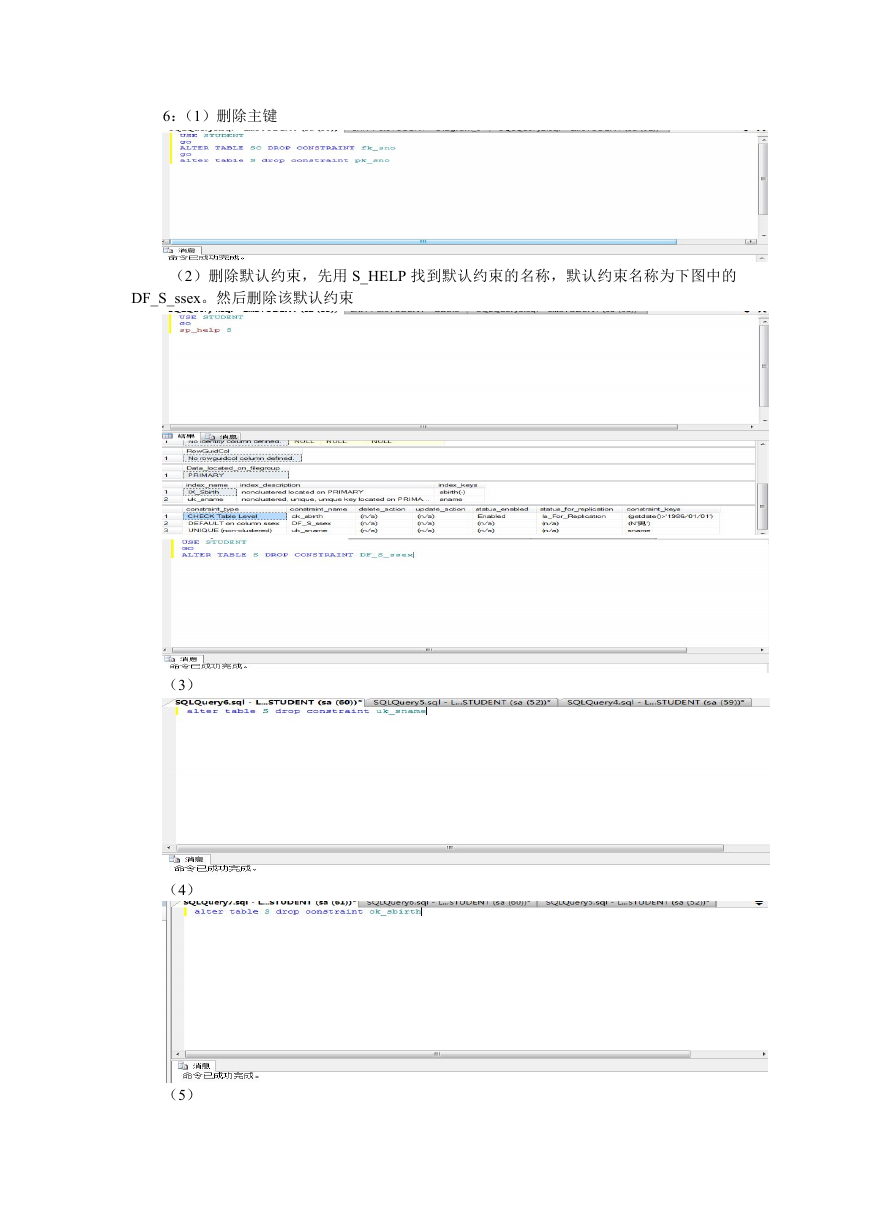
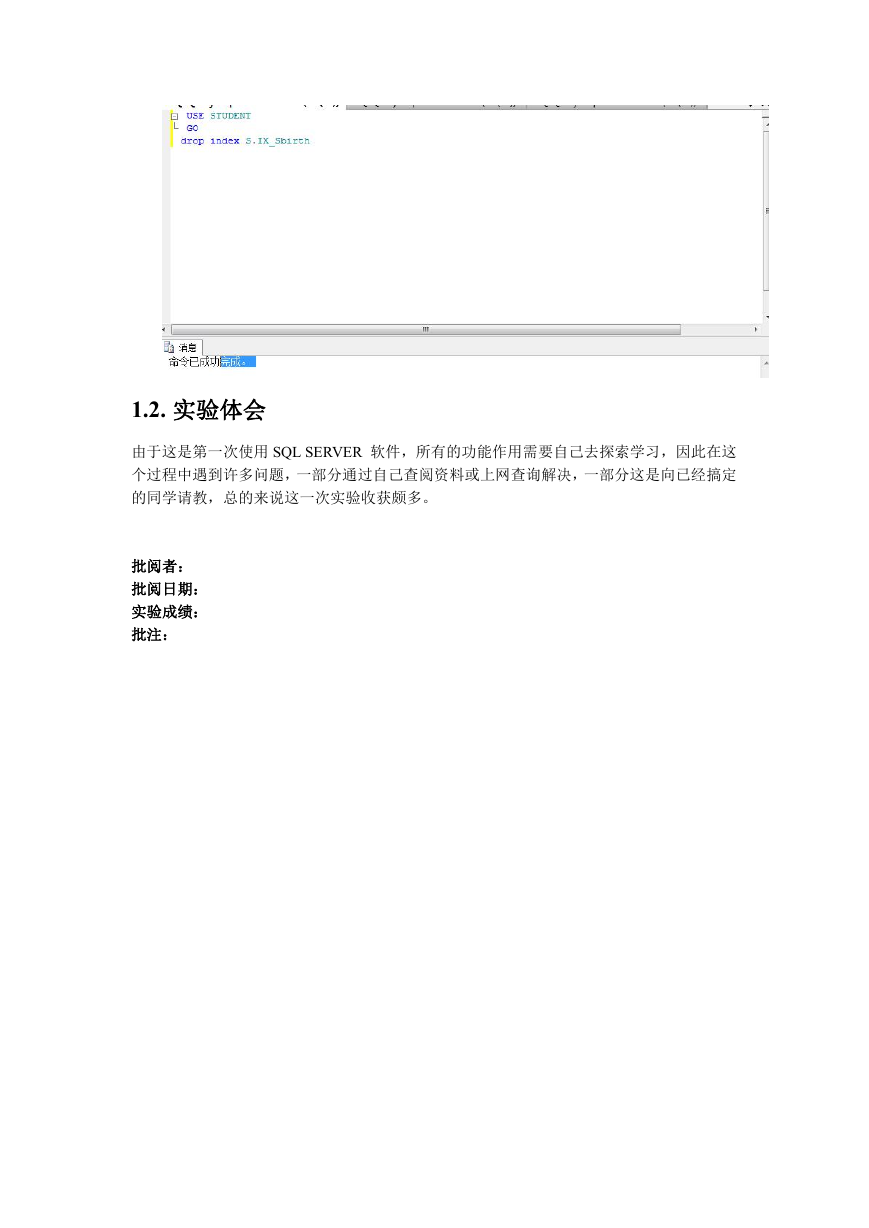
 2023年江西萍乡中考道德与法治真题及答案.doc
2023年江西萍乡中考道德与法治真题及答案.doc 2012年重庆南川中考生物真题及答案.doc
2012年重庆南川中考生物真题及答案.doc 2013年江西师范大学地理学综合及文艺理论基础考研真题.doc
2013年江西师范大学地理学综合及文艺理论基础考研真题.doc 2020年四川甘孜小升初语文真题及答案I卷.doc
2020年四川甘孜小升初语文真题及答案I卷.doc 2020年注册岩土工程师专业基础考试真题及答案.doc
2020年注册岩土工程师专业基础考试真题及答案.doc 2023-2024学年福建省厦门市九年级上学期数学月考试题及答案.doc
2023-2024学年福建省厦门市九年级上学期数学月考试题及答案.doc 2021-2022学年辽宁省沈阳市大东区九年级上学期语文期末试题及答案.doc
2021-2022学年辽宁省沈阳市大东区九年级上学期语文期末试题及答案.doc 2022-2023学年北京东城区初三第一学期物理期末试卷及答案.doc
2022-2023学年北京东城区初三第一学期物理期末试卷及答案.doc 2018上半年江西教师资格初中地理学科知识与教学能力真题及答案.doc
2018上半年江西教师资格初中地理学科知识与教学能力真题及答案.doc 2012年河北国家公务员申论考试真题及答案-省级.doc
2012年河北国家公务员申论考试真题及答案-省级.doc 2020-2021学年江苏省扬州市江都区邵樊片九年级上学期数学第一次质量检测试题及答案.doc
2020-2021学年江苏省扬州市江都区邵樊片九年级上学期数学第一次质量检测试题及答案.doc 2022下半年黑龙江教师资格证中学综合素质真题及答案.doc
2022下半年黑龙江教师资格证中学综合素质真题及答案.doc